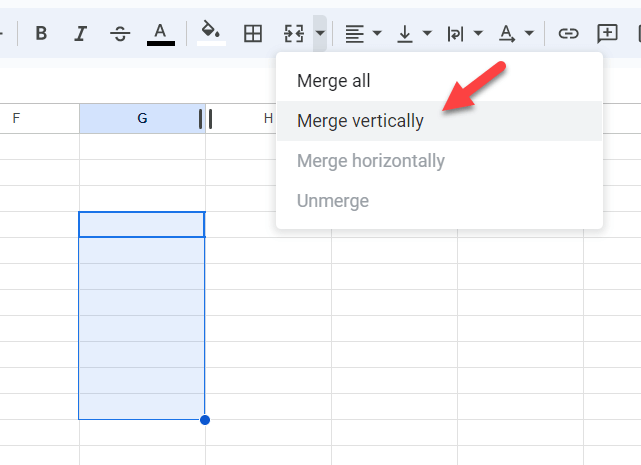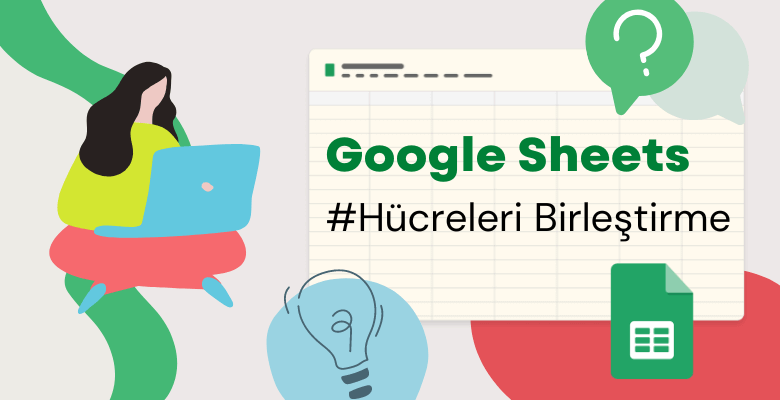
Google Sheets’te Hücreleri Birleştirme
Google Sheets’te hücreleri birleştirmeyi öğrenmek istiyorsanız, bu yazı size adım adım rehberlik edecektir.
İlk olarak, Google Sheets’te hücreleri birleştirmenin farklı yöntemleri vardır. Bu yazı, tüm yöntemleri örneklerle açıklayacaktır.
Neden Google Sheets’te Hücreleri Birleştiririz?
Hücreleri birleştirme seçeneğini, Google Sheets’te iki veya daha fazla hücreyi birleştirip daha büyük bir hücre oluşturmak istediğimizde kullanırız.
Başlık oluşturmak istediğimizde hücreleri birleştirebiliriz. Bir örnek verelim.
Aşağıdaki tabloda, üç farklı ürün için üç aylık satış miktarı ve gelir var. Satışları ve geliri net bir şekilde ayırmak istiyoruz.

İşte hücreleri birleştirdiğimizde nasıl görüneceği.
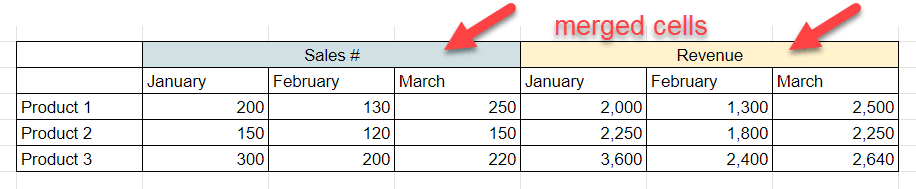
Şimdi, Google Sheets’te hücreleri birleştirmenin nasıl çalıştığını görelim.
Google Sheets’te Hücreleri Nasıl Birleştiririz?
İlk olarak, hücreleri birleştirmek için iki farklı seçenek kullanabilirsiniz.
Seçenek 1 – Üst Menüdeki Format Seçeneği
Bu çok kolay. İşte adımlar:
- Birleştirmek istediğiniz hücreleri seçin.
- Üst menüde Format > Birleştir seçeneğine gidin
- Tümünü Birleştir üzerine tıklayın
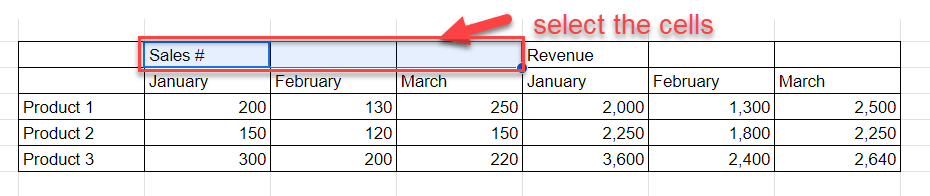
İlgili hücreleri seçtikten sonra şimdi hücrelerinizi birleştirebilirsiniz.
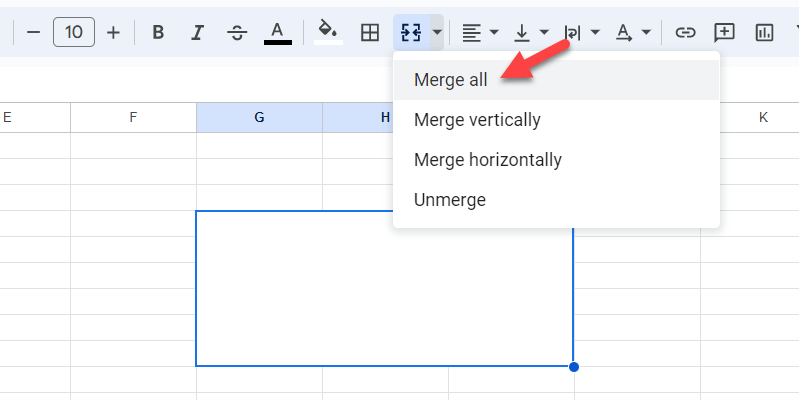
Bu kadar.
Seçenek 2 – Birleştirme Simgesi
Ayrıca üst işaretlerde birleştirme kısayolunu da kullanabilirsiniz.
- Öncelikle, Birleştirmek istediğiniz hücreleri seçin
- Ardından, daha büyük bir hücre oluşturmak için Birleştirme simgesine tıklayın
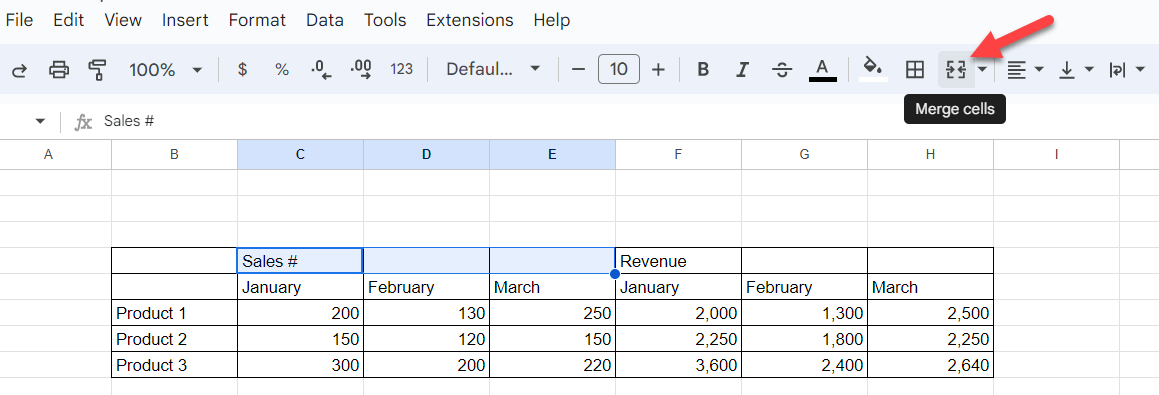
Google Sheets’te Birleştirme Türleri
Google Sheets’te üç farklı birleştirme türü yapabilirsiniz.
a. Tümünü Birleştir
Tümünü birleştir, yatay veya dikey olmalarına bakılmaksızın tüm seçilen hücreleri tek büyük bir hücre haline getirir.
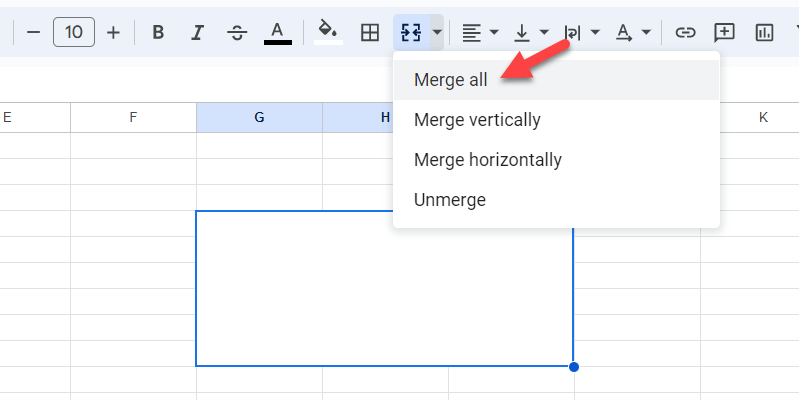
b. Yatay Olarak Birleştir
Farklı satırlarda yatay hücreleri birleştirmek istiyorsanız yatay birleştirme seçeneğini kullanabilirsiniz.
Yatay birleştirmek istediğiniz alanı seçin ve birleştirme simgesine tıklamadan önce Merge horizontally seçeneğine gidin.
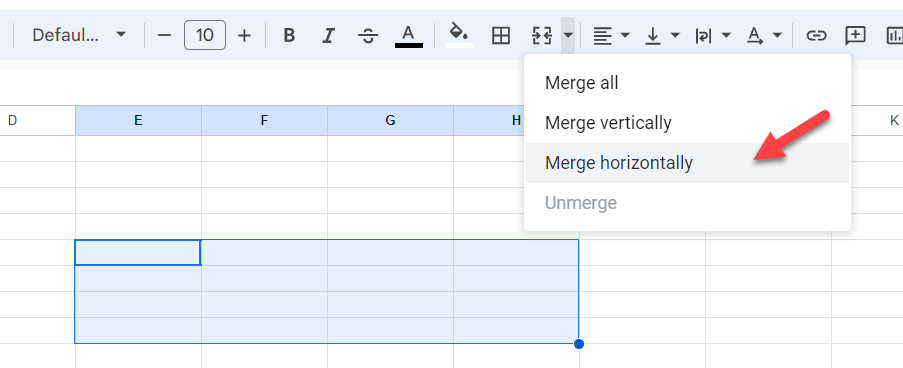
Bu, tüm hücreleri sırayla birleştirir.
c. Dikey Olarak Birleştir
Google Sheets’te dikey birleştirmeyi de kullanabilirsiniz.
Sadece dikey birleştirmek istediğiniz hücreleri seçin ve birleştirme simgesi altında Dikey Birleştir seçeneğine tıklayın.